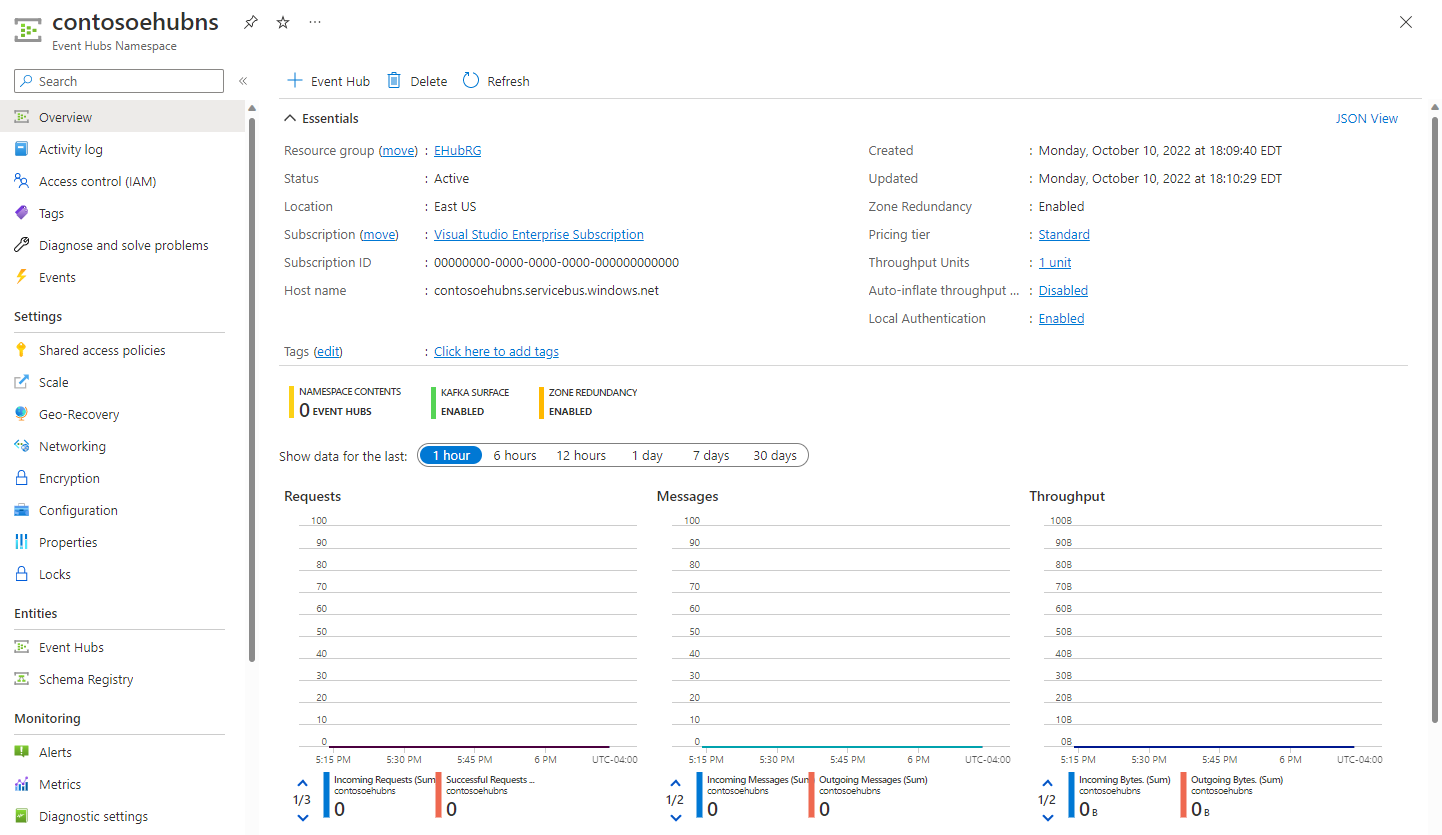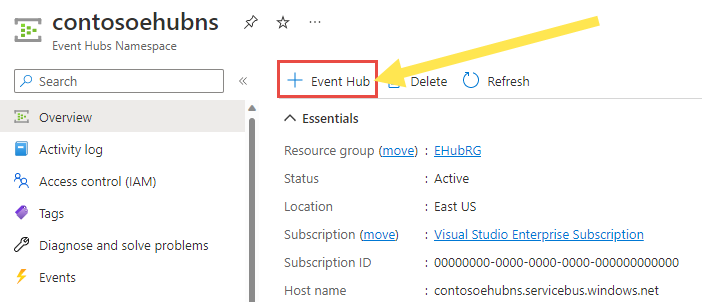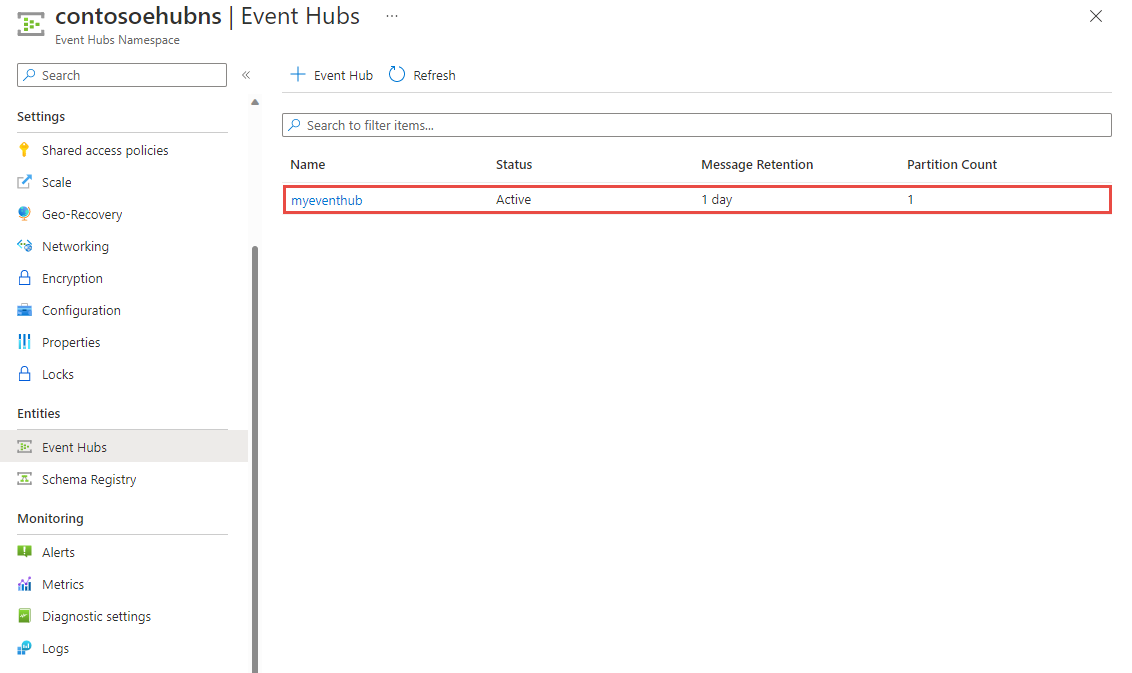Rychlý start: Vytvoření centra událostí pomocí webu Azure Portal
Azure Event Hubs je platforma pro streamování velkých objemů dat a služba pro příjem událostí, která může přijímat a zpracovávat miliony událostí za sekundu. Služba Event Hubs dokáže zpracovávat a ukládat události, data nebo telemetrické údaje produkované distribuovaným softwarem a zařízeními. Data odeslaná do centra událostí je možné transformovat a uložit pomocí libovolného poskytovatele analýz v reálném čase nebo adaptérů pro dávkové zpracování a ukládání. Podrobnější přehled služby Event Hubs najdete v tématech Přehled služby Event Hubs a Funkce služby Event Hubs.
V tomto rychlém startu vytvoříte centrum událostí pomocí webu Azure Portal.
Požadavky
K dokončení tohoto rychlého startu se ujistěte, že máte předplatné Azure. Pokud ho nemáte, vytvořte si bezplatný účet před tím, než začnete.
Vytvoření skupiny zdrojů
Skupina prostředků je logická kolekce prostředků Azure. Všechny prostředky se nasazují a spravují ve skupině prostředků. Vytvoření skupiny prostředků:
Přihlaste se k portálu Azure.
V levém navigačním panelu vyberte Skupiny prostředků a pak vyberte Vytvořit.
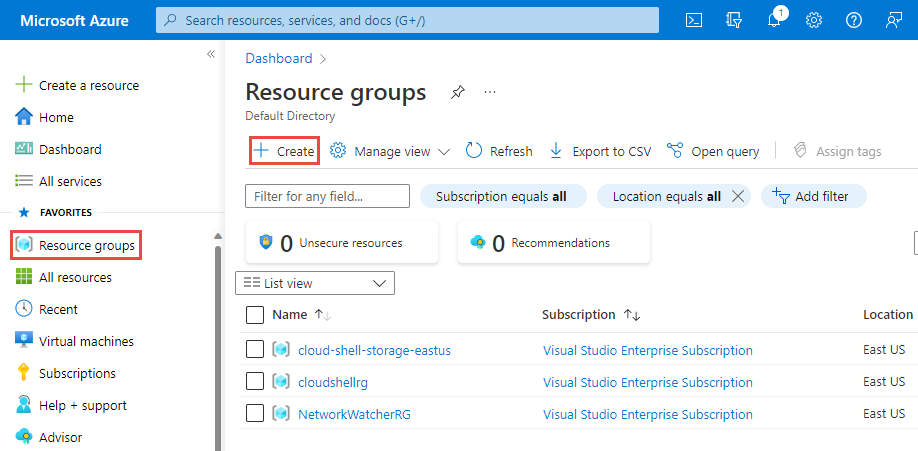
V části Předplatné vyberte název předplatného Azure, ve kterém chcete skupinu prostředků vytvořit.
Zadejte jedinečný název skupiny prostředků. Systém okamžitě zkontroluje, jestli je název dostupný v aktuálně vybraném předplatném Azure.
Vyberte oblast pro skupinu prostředků.
Vyberte Zkontrolovat a vytvořit.
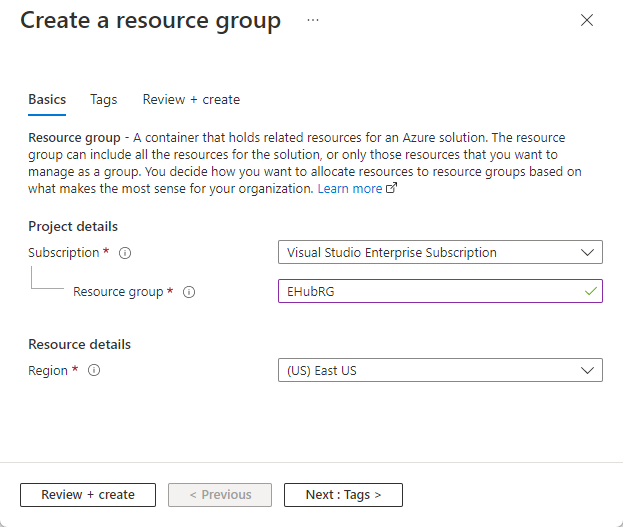
Na stránce Zkontrolovat a vytvořit vyberte Vytvořit.
Vytvoření oboru názvů služby Event Hubs
Obor názvů služby Event Hubs poskytuje jedinečný kontejner oborů, ve kterém vytvoříte jedno nebo více center událostí. Pokud chcete vytvořit obor názvů ve své skupině prostředků pomocí portálu, postupujte následovně:
Na webu Azure Portal vyberte v nabídce vlevo všechny služby a v kategorii Analýza vyberte hvězdičku (
*) vedle služby Event Hubs. Ověřte, že je služba Event Hubs přidaná do oblíbených položek v levé navigační nabídce.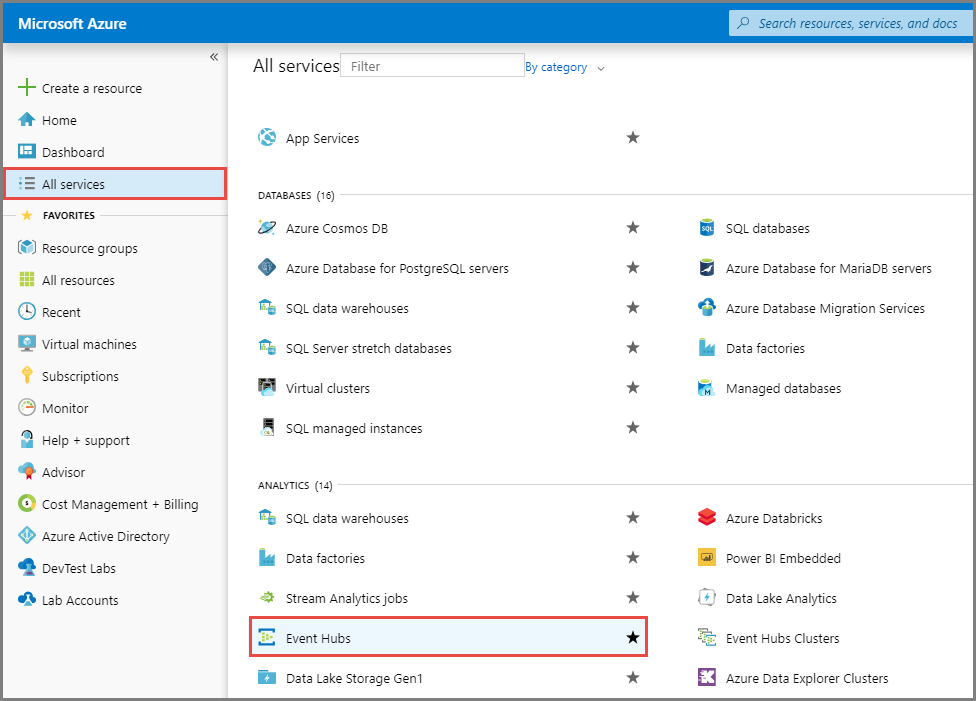
V levé navigační nabídce vyberte Event Hubs v části OBLÍBENÉ a na panelu nástrojů vyberte Vytvořit.
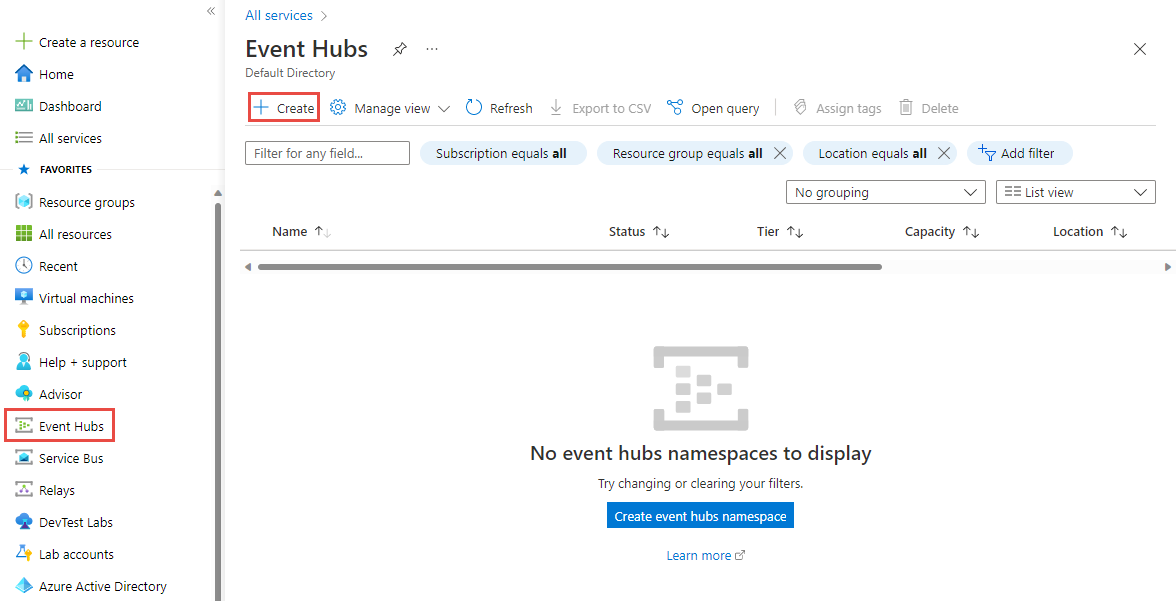
Na stránce Vytvořit obor názvů proveďte následující kroky:
Vyberte předplatné, ve kterém chcete vytvořit obor názvů.
Vyberte skupinu prostředků, kterou jste vytvořili v předchozím kroku.
Zadejte název oboru názvů. Systém okamžitě kontroluje, jestli je název dostupný.
Vyberte umístění oboru názvů.
Pro cenovou úroveň zvolte Basic. Pokud plánujete používat obor názvů z aplikací Apache Kafka , použijte úroveň Standard . Úroveň Basic nepodporuje úlohy Apache Kafka. Další informace o rozdílech mezi úrovněmi najdete v článcích věnovaném kvótám a omezením, event hubs Premium a event Hubs Dedicated .
Ponechte jednotky propustnosti (pro úroveň Standard) nebo jednotky zpracování (pro úroveň Premium) tak, jak jsou. Další informace o jednotkách propustnosti nebo jednotkách zpracování: Škálovatelnost služby Event Hubs
V dolní části stránky vyberte Zkontrolovat a vytvořit .
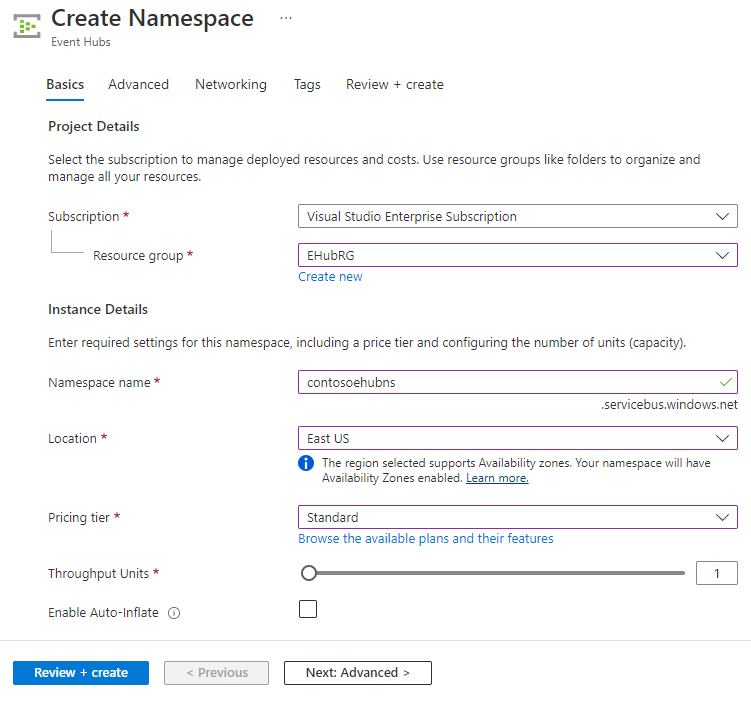
Na stránce Zkontrolovat a vytvořit zkontrolujte nastavení a vyberte Vytvořit. Počkejte, až se nasazení dokončí.
Na stránce Nasazení vyberte Přejít k prostředku a přejděte na stránku vašeho oboru názvů.
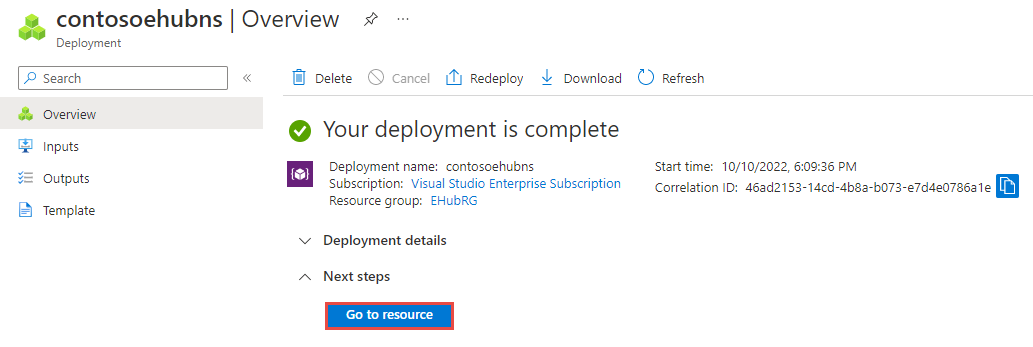
Zkontrolujte, že se zobrazí stránka Oboru názvů služby Event Hubs podobná následujícímu příkladu:
Poznámka:
Azure Event Hubs poskytuje koncový bod Kafka. Tento koncový bod umožňuje vašemu oboru názvů služby Event Hubs nativně porozumět protokolu zpráv Apache Kafka a rozhraním API. Díky této funkci můžete komunikovat se svými centremi událostí stejně jako s tématy Kafka, aniž byste měnili klienty protokolů nebo spouštěli vlastní clustery. Event Hubs podporuje Apache Kafka verze 1.0 a novější. Další informace najdete v tématu Použití služby Event Hubs z aplikací Apache Kafka.
Vytvoření centra událostí
Pokud chcete v rámci oboru názvů vytvořit centrum událostí, postupujte následovně:
Na stránce Přehled vyberte na panelu příkazů + Centrum událostí.
Zadejte název centra událostí a pak vyberte Zkontrolovat a vytvořit.
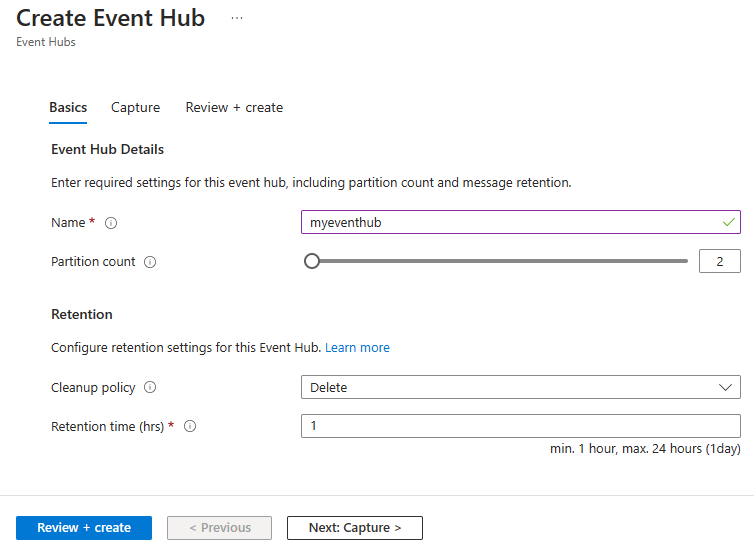
Nastavení počtu oddílů umožňuje paralelizovat spotřebu napříč mnoha uživateli. Další informace najdete v tématu Oddíly.
Nastavení uchovávání zpráv určuje, jak dlouho služba Event Hubs uchovává data. Další informace najdete v tématu Uchovávání událostí.
Na stránce Zkontrolovat a vytvořit vyberte Vytvořit.
Stav vytváření centra událostí můžete zkontrolovat v upozorněních. Po vytvoření centra událostí se zobrazí v seznamu center událostí.
Další kroky
V tomto článku jste vytvořili skupinu prostředků, obor názvů služby Event Hubs a centrum událostí. Podrobné pokyny k odesílání událostí do (nebo) příjmu událostí z centra událostí najdete v těchto kurzech: